| 1 | Zet de machine aan door de stekker in het stopcontact te steken. | |||||||||||||||||||||||
| 2 | Druk op Menu. Druk op Druk op Selecteer WLAN. | |||||||||||||||||||||||
| 3 | Zet de Macintosh aan. | |||||||||||||||||||||||
| 4 | Plaats de meegeleverde cd-rom in uw cd-romstation. Dubbelklik op het pictogram MFL-Pro Suite op het bureaublad. | |||||||||||||||||||||||
| 5 | Dubbelklik op Hulpprogramma's. 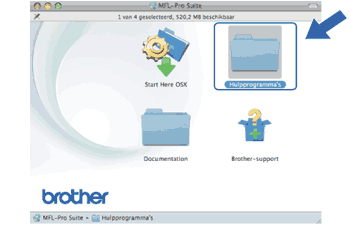 | |||||||||||||||||||||||
| 6 | Dubbelklik op Setup Wizard voor draadloze apparaten. 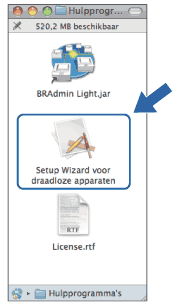 | |||||||||||||||||||||||
| 7 | Kies Automatische installatie (geavanceerd) en klik op Volgende.  | |||||||||||||||||||||||
| 8 | Lees de Belangrijke boodschap en klik op Volgende. 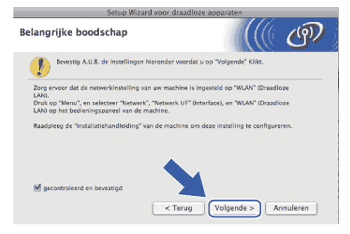 | |||||||||||||||||||||||
| 9 | Lees de melding op uw scherm en klik op Volgende. 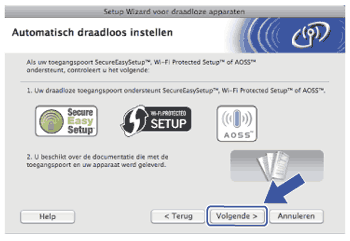 | |||||||||||||||||||||||
| 10 | Druk op Menu,
| |||||||||||||||||||||||
| 11 | De machine zoekt gedurende twee minuten naar een toegangspoort die SecureEasySetup™, Wi-Fi Protected Setup™ of AOSS™ ondersteunt. | |||||||||||||||||||||||
| 12 | Zet uw toegangspoort in de SecureEasySetup™-modus, Wi-Fi Protected Setup™-modus of AOSS™-modus, afhankelijk van de modus die door uw toegangspoort wordt ondersteund. Raadpleeg de gebruikershandleiding die u bij de toegangspoort hebt ontvangen. | |||||||||||||||||||||||
| 13 | Als Verbonden wordt weergegeven op het LCD-scherm, is de machine met succes aangesloten op de router of de toegangspoort. U kunt de machine nu op het draadloze netwerk gebruiken. Als Instell. WLAN, Bezig Verb. WLAN en vervolgens Verbinding mislukt wordt weergegeven op het LCD-scherm, is de machine niet goed aangesloten op de router of de toegangspoort. Probeer het vanaf 10 opnieuw. Als hetzelfde bericht opnieuw wordt weergegeven, moet u de fabrieksinstellingen van de machine herstellen en het opnieuw proberen. Zie De netwerkinstellingen terugzetten naar de fabrieksinstellingen voor het herstellen van de fabrieksinstellingen. Als Instell. WLAN en vervolgens Verbinding mislukt of Incorrecte modus wordt weergegeven op het LCD-scherm, is een dubbele sessie gedetecteerd (zie onderstaande tabel). De machine heeft meer dan één router of toegangspoort in uw netwerk gedetecteerd waarop de Wi-Fi Protected Setup™-modus of AOSS™-modus is ingeschakeld. Zorg ervoor dat de Wi-Fi Protected Setup™-modus of AOSS™-modus voor slechts één router of toegangspoort is ingeschakeld en begin opnieuw vanaf stap 10. LCD-berichten bij gebruik van het SES/WPS/AOSS-menu op het bedieningspaneel
| |||||||||||||||||||||||
| 14 | Klik op Volgende. 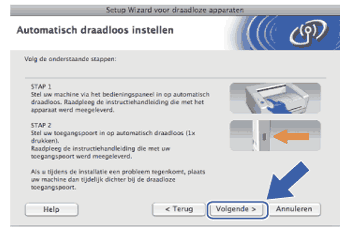 | |||||||||||||||||||||||
| 15 | Schakel het selectievakje in nadat u hebt gecontroleerd of u de draadloze instellingen hebt voltooid en klik vervolgens op Voltooien. 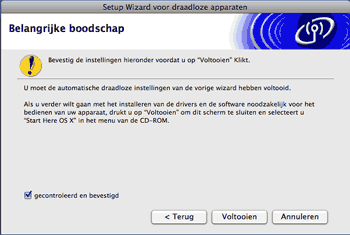 |